Win7不能访问XP共享文件的解决方法
win7和XP局域网共享工具v7.2(局域网无法共享解决方案)
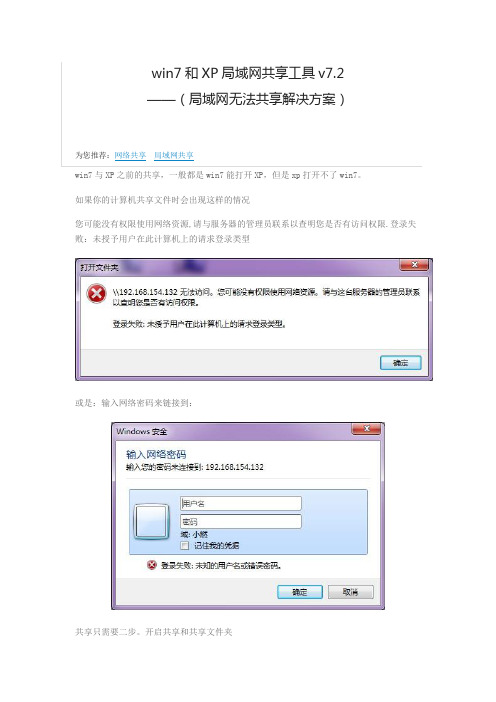
win7和XP局域网共享工具v7.2
——(局域网无法共享解决方案)
为您推荐:网络共享局域网共享
win7与XP之前的共享,一般都是win7能打开XP,但是xp打开不了win7。
如果你的计算机共享文件时会出现这样的情况
您可能没有权限使用网络资源,请与服务器的管理员联系以查明您是否有访问权限.登录失败:未授予用户在此计算机上的请求登录类型
或是:输入网络密码来链接到:
共享只需要二步。
开启共享和共享文件夹注意:win7请在管理员模式下运行。
第一步,开启共享:
第一步已完成。
共享已开启。
第二步:共享文件夹:
1、点击一键共享文件夹。
2,选择你要共享的文件夹:
3,设置你共享文件夹的名称:
只读模式是别人能看到你的文件但是不能修改或删除你的文件
完全控制是别人能打开你的文件,也能删除你的文件
4、共享成功!
注:如果你的系统是win7,默认的磁盘属性没有everyoue用户的权限。
别人还是无法访问你的电脑,可以点击下面给everyone可以添加权限。
两步解决:
第一步:点击设置文件夹权限。
第二步,选择磁盘并授权。
选择你共享过的文件夹:刚刚我共享的是E盘。
所以我就选择E盘了。
本功能设置后的磁盘可能导致回收站的文件会丢失。
请确定你的回收站里面没有有用的文件了。
点击确定后权限添加完毕。
现在对方就可以打开你的文件了。
打开别人的文件:
点击别人的计算机就可以打开别人共享的文件了。
win7共享权限设置(解决winxpwin7互访权限问题)

win7共享权限设置(解决winxpwin7互访权限问题)win7共享权限设置(解决winxp/win7互访权限问题)局域网共享的四个因素:一、用户权限二、安全设置三、同一网段(也就是同一网关)四、必须在同一个工作组。
家里两台电脑,一台装XP,一台装win7,路由器局域网连接,以前一直是将两台机子改一致的工作组名称其它按默认,win7就能访问xp上的共享文件,但XP却不能访问win7。
查找原因发现win7默认Guest(来宾账号)是禁止的,需要手动打开:*开启Guest账号:右击我的电脑\\管理\\用户有个Guest,双击之去掉“账户已停用”前面的勾。
*删除“拒绝从网络上访问这台计算机”项中的guest账户:运行组策略(gpedit.msc)\\本地计算机\\计算机配置\\windows设置\\安全设置\\本地策略\\用户权利指派\\拒绝从网络访问这台计算机。
选中guest,则将其删除。
(win7默认guest是不允许访问共享的)*“安全选项”中禁用“帐户:使用空白密码的本地帐户只允许进行控制台登录”注:有些杀毒软件的更新也会禁用来宾账号,遇到这种情况,除了查看以上的三点操作,还要:*运行服务策略“Services.msc”。
启动其中的“Clipbook Server”(文件夹服务器):这个服务允许你们网络上的其他用户看到你的文件夹。
当然有时你可把它改为手动启动,然后再使用其他程序在你的网络上发布信息。
*如果无法启动Clipbook服务。
错误1068:依存服务或组无法启动。
需要这样的步骤(你可以看他们的依存关系):首先开启 Network DDE DSDM (如果已开启,进入第二步),其次开启 Network DDE,然后开启 Clipbook。
最后,设置win7文件共享,将需要共享的文件夹添加Guest(来宾账号)权限即可。
\\拒绝从网络访问这台计算机。
选中guest,则将其删除。
(win7默认guest是不允许访问共享的) *禁用“帐户:使用空白密码的本地帐户只允许进行控制台登录”注:有些杀毒软件的更新也会禁用来宾账号,遇到这种情况,除了查看以上的三点操作,还要:*运行服务策略“Services.msc”。
win7怎么样进入xp局域网共享
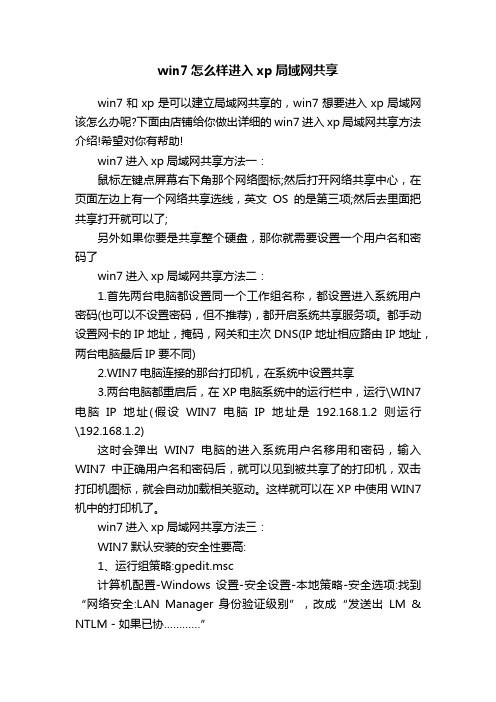
win7怎么样进入xp局域网共享win7和xp是可以建立局域网共享的,win7想要进入xp局域网该怎么办呢?下面由店铺给你做出详细的win7进入xp局域网共享方法介绍!希望对你有帮助!win7进入xp局域网共享方法一:鼠标左键点屏幕右下角那个网络图标;然后打开网络共享中心,在页面左边上有一个网络共享选线,英文OS的是第三项;然后去里面把共享打开就可以了;另外如果你要是共享整个硬盘,那你就需要设置一个用户名和密码了win7进入xp局域网共享方法二:1.首先两台电脑都设置同一个工作组名称,都设置进入系统用户密码(也可以不设置密码,但不推荐),都开启系统共享服务项。
都手动设置网卡的IP地址,掩码,网关和主次DNS(IP地址相应路由IP地址,两台电脑最后IP要不同)2.WIN7电脑连接的那台打印机,在系统中设置共享3.两台电脑都重启后,在XP电脑系统中的运行栏中,运行\WIN7电脑IP地址(假设WIN7电脑IP地址是192.168.1.2则运行\192.168.1.2)这时会弹出WIN7电脑的进入系统用户名移用和密码,输入WIN7中正确用户名和密码后,就可以见到被共享了的打印机,双击打印机图标,就会自动加载相关驱动。
这样就可以在XP中使用WIN7机中的打印机了。
win7进入xp局域网共享方法三:WIN7默认安装的安全性要高:1、运行组策略:gpedit.msc计算机配置-Windows 设置-安全设置-本地策略-安全选项:找到“网络安全:LAN Manager 身份验证级别”,改成“发送出LM & NTLM - 如果已协…………”2、进入:控制面版-用户帐户和家庭安全-凭证管理器,添加Windows凭据,把你要访问的电脑添加进去(例:要访问的电脑IP 为:192.168.1.10,添加凭据:“Internet地址或网络地址”内输入IP 如果你是用电脑名称访问,就输电脑名称,下面是用户名和密码,你懂的!如果已存在可以先删了再添加!相关阅读:TCP/IP通信协议的测试当TCP/IP协议安装并设置结束后,为了保证其能够正常工作,在使用前一定要进行测试。
win7不能共享xp打印机和文件解决方法
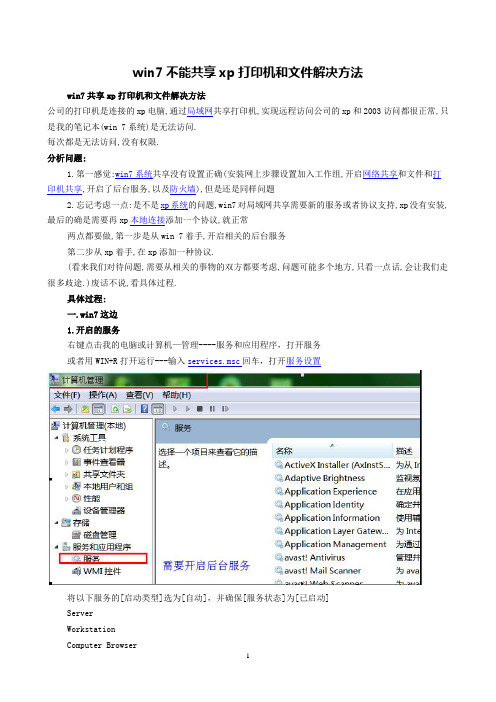
win7不能共享xp打印机和文件解决方法win7共享xp打印机和文件解决方法公司的打印机是连接的xp电脑,通过局域网共享打印机,实现远程访问公司的xp和2003访问都很正常,只是我的笔记本(win 7系统)是无法访问.每次都是无法访问,没有权限.分析问题:1.第一感觉:win7系统共享没有设置正确(安装网上步骤设置加入工作组,开启网络共享和文件和打印机共享,开启了后台服务,以及防火墙),但是还是同样问题2.忘记考虑一点:是不是xp系统的问题,win7对局域网共享需要新的服务或者协议支持,xp没有安装,最后的确是需要再xp本地连接添加一个协议,就正常两点都要做,第一步是从win 7着手,开启相关的后台服务第二步从xp着手,在xp添加一种协议.(看来我们对待问题,需要从相关的事物的双方都要考虑,问题可能多个地方,只看一点话,会让我们走很多歧途.)废话不说,看具体过程.具体过程:一.win7这边1.开启的服务右键点击我的电脑或计算机—管理----服务和应用程序,打开服务或者用WIN+R打开运行---输入services.msc回车,打开服务设置将以下服务的[启动类型]选为[自动],并确保[服务状态]为[已启动]ServerWorkstationComputer BrowserDHCP ClientRemote Procedure CallRemote Procedure Call (RPC) LocatorDNS ClientFunction Discovery Resource PublicationUPnP Device HostSSDP DiscoveryTIP/IP NetBIOSHelper //这个在xp系统没有开启,win7共享需要开启2.添加到相同工作组在桌面---计算机(右键)---属性3.开启网络共享和文件共享位置更改共享设置按图上设置添加文件共享到防火墙例外允许共享访问二.xp这边(电脑在远处不好截图)XP系统要共享的打印机和文件设置为共享1.打开网上邻居属性-本地连接属性-安装-协议-"nwlink ipx/spx/netblos compatible transport protocl" 双击,里面还有个"network monitor driver"也要安装. (自动安装不要安装盘的)添加协议-----------------(后面xp共享一般都会设置,大家可参考一下)2.开始-运行-services.msc- 找到"server"服务,属性启动类型-"自动"-确定,然后在左边点"启动",确定.3.组策略设置:开始菜单运行-secpol.msc -安全设置-本地策略用户权利指派- "拒绝从网络访问这台计算机"属性,删除里面的"所有用户组".安全选项:网络访问:不允许SAM 帐户的匿名枚举, 属性给"停用"网络访问: 不允许 SAM 帐户和共享的匿名枚举,属性给"停用".网络访问: 本地帐户的共享和安全模型,属性改为"经典 - 本地用户以自己的身份验证".4.用户管理---启动guest用户.点击桌面我的电脑右键-管理-本地用户和组-用户,把右边的guest用户属性"帐户已停用前面的钩去掉".重启xp电脑Win7共享打印机出现"无法保存打印机设置,操作无法完成(错误0x000006d9)"的问题Windows7中在共享打印机时,出现错误提示:无法保存打印机设置操作无法完成(错误 0x000006d9)我的解决方法是在控制面板中开启防火墙就可以。
Windows 7 无法访问局域网中XP服务器的解决方法

Windows 7 无法访问局域网中XP服务器的解决方法解决方法如下:首先,查看你系统里的服务是不是已经启动,如果没有启动,请改一下设置,设为“自动”,并点启动,启动该服务。
右键点击我的电脑或计算机—管理----服务和应用程序,打开服务或者用WIN+R打开运行---输入services.msc回车,打开服务设置必须开启的服务:将以下服务的[启动类型]选为[自动],并确保[服务状态]为[已启动]ServerWorkstationComputer BrowserDHCP ClientRemote Procedure CallRemote Procedure Call (RPC) LocatorDNS ClientFunction Discovery Resource Publication (这个启动时可能会不太正常,不启动也行,我的就没不能启动这项服务)UPnP Device HostSSDP DiscoveryTIP/IP NetBIOSHelper 【【这个很重要,其他的条件即使都满足了,没有这个也不行。
】】另附:在Win7的:设置启用“网络发现”并保存修改了后,又自动调回“关闭网络发现”的解决方法(百度上有)方法:在"控制面板"-"系统与安全"-"管理工具"-"服务"里把SSDP DISCOVERY设为"自动"即可。
=============================================================================== =============问题以你打开网上邻居到“查看工作组计算机”到访问“某一主机”失败而出现的错误框来列出,所以只要你对照你的错误框,就可能在这里找到你的问题的答案。
问题列表:根据你在客户端访问共享的错误到下面找答案吧!1:错误提示框为:网络不存在或尚未启动。
win7无法访问xp共享难题已解决请大家看看
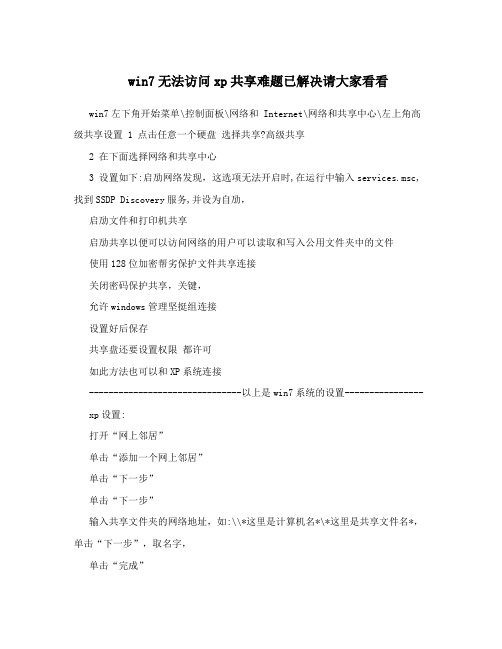
win7无法访问xp共享难题已解决请大家看看win7左下角开始菜单\控制面板\网络和 Internet\网络和共享中心\左上角高级共享设置 1 点击任意一个硬盘选择共享?高级共享2 在下面选择网络和共享中心3 设置如下:启劢网络发现,这选项无法开启时,在运行中输入services.msc,找到SSDP Discovery服务,并设为自劢,启劢文件和打印机共享启劢共享以便可以访问网络的用户可以读取和写入公用文件夹中的文件使用128位加密帮劣保护文件共享连接关闭密码保护共享,关键,允许windows管理坚挺组连接设置好后保存共享盘还要设置权限都许可如此方法也可以和XP系统连接-------------------------------以上是win7系统的设置---------------- xp设置:打开“网上邻居”单击“添加一个网上邻居”单击“下一步”单击“下一步”输入共享文件夹的网络地址,如:\\*这里是计算机名*\*这里是共享文件名*,单击“下一步”,取名字,单击“完成”如果还不行的话,,,就还要设置下面的。
这是本人搞了很久才搞出来的开始---运行-----输入services.msc ----enter找到TCP/IP NetBIOS Helper后按照下面的步骤就能解决问题,,,,, XP 访问共享并不需要该服务,所以长期一直禁用该服务未见异常。
然而 Win7 需要,所以在禁用了 Win7 的 TCP/IP NetBIOS Helper 服务的情况下连自己的共享都不能访问,同样也无法访问禁用了 TCP/IP NetBIOS Helper 服务的 XP 。
要用 Win7 去访问主机上的共享资源,必须要在服务端开启 TCP/IP NetBIOS Helper 服务。
Win7不能访问XP共享文件的解决方法

保证一些基本设置准确无误!比如Win7和XP必须在同一IP地址段、必须为同一工作组,等等!故障一:在Win7的网上邻居中,可以看见XP,但是双击打不开提示:您没有权限访问。
请与网络管理员联系请求访问权限解决方法:复制下面的代码到记事本中,注意一定要复制成一行!然后另存,文件类型选择“所有文件”,名字为123.batreg add HKEY_LOCAL_MACHINE\SYSTEM\CurrentControlSet\Control\Lsa /v restrictanonymous /t reg_dword /d 0 /f在XP上运行这段代码,运行后必须重启XP,之后Win7就可以访问XP了!故障二:在Win7的网上邻居中,可以看见XP,但是双击打不开提示:请检查名称的拼写,否则,网络可能有问题,要尝试识别并解决网络问题,请单击诊断解决方法:在Win7上打开系统服务,找到TCP/IP NetBIOS Helper,双击,点击启动,启动类型为自动。
启动后,需要稍等片刻才能访问XP。
如果等的时间过长,可以重启Win7本地连接一下或者重启Win7故障三:在Win7的网上邻居中,可以看见XP,但是双击打不开提示:登录失败,未授予用户在此计算机上的请求登录类型解决方法:在XP上,打开运行窗口,输入secpol.msc 回车定位到本地策略-用户权利指派,右侧找到拒绝从网络访问此计算机,双击,在列表中点guest ,然后删除,确定后再使用Win7访问XP故障四:在Win7的网上邻居可以看见XP共享文件夹,但是不能访问(也可能是部分文件夹能访问,部分不能)提示:您没有权限访问。
请与网络管理员联系请求访问权限解决方法:比如不能访问的文件夹叫电影,在XP的D盘上,回到XP,右击D盘属性看看是否为NTFS格式如果是的话,点击安全(如果没有安全,打开一个文件夹,工具-文件夹选项-查看,去掉勾选“使用简单文件共享”),然后单击添加-高级-立即查找,列表会列出所有用户,找到everyone,一路确定,再次访问XP共享文件夹就能访问了如果各位还没有成功,看看问题是否像本文开头说的那样,ip段、工作组都相同!或者哪一个步骤没有按照本文去做!。
win7系统怎么设置给xp系统访问共享

win7系统怎么设置给xp系统访问共享
现在多数人使用的都是win7系统,但还是少数人会使用xp系统,如果同个局域网里有win7系统和xp系统,那么win7系统要怎么设置给xp系统访问共享呢?下面是小编整理的win7系统设置给xp系统访问共享的方法,供您参考。
win7系统设置给xp系统访问共享的方法
双击打开“网络”,然后单击“网络和共享中心”
单击左侧的“更改高级共享设置”
依次选中“启用网络发现”和“启用文件和打印机共享”后,单击“保存修改”
Win7英文版的修改方式与中文版相类似,打开“Network”之后再单击“Network and sharing Center”
单击左侧的“Change advanced sharing settings”:
6​依次选择“Turn on network discovery”和“Turn on file and printer Sharing”之后单击“Save Changes”
进行了如上的设置之后,即可对局域网上所有的Xp系统或者其他的系统进行共享文件和打印机了。
win7系统设置给xp系统访问共享的相关文章:
1.如何在局域网内实现xp系统访问win7的共享
2.64位win7如何连接xp系统共享的打印机
3.xp系统无法访问win7的共享文件怎么办
4.win7如何访问xp共享。
- 1、下载文档前请自行甄别文档内容的完整性,平台不提供额外的编辑、内容补充、找答案等附加服务。
- 2、"仅部分预览"的文档,不可在线预览部分如存在完整性等问题,可反馈申请退款(可完整预览的文档不适用该条件!)。
- 3、如文档侵犯您的权益,请联系客服反馈,我们会尽快为您处理(人工客服工作时间:9:00-18:30)。
Win7不能访问XP共享文件与 XP不能访问Win7共享文件所需的一些基本条件都是相同的,比如Win7和XP必须在同一IP 地址段、必须为同一工作组,等等!任何一个错误的设置都有可能导致Win7和XP不能互相访问!所以大家在共享设置里,必须保证上述的一些基本设置都是准确无误的!这些基本条件的设置在这里就不多说,直接看下面的故障分析!顺便说一下,网上说的关闭防火墙和开启guest账户的方法,都是胡诌的,没什么用途!
故障一:在Win7的网上邻居中,可以看见XP,但是双击打不开
提示:您没有权限访问。
请与网络管理员联系请求访问权限
解决方法:复制下面的代码到记事本中,注意一定要复制成一行!然后另存,文件类型选择“所有文件”,名字为123.bat
reg add HKEY_LOCAL_MACHINE\SYSTEM\CurrentControlSet\Control\Lsa /v restrictanonymous /t reg_dword /d 0 /f
在XP上运行这段代码,运行后必须重启XP,之后Win7就可以访问XP了!
故障二:在Win7的网上邻居中,可以看见XP,但是双击打不开
提示:请检查名称的拼写,否则,网络可能有问题,要尝试识别并解决网络问题,请单击诊断
解决方法:在Win7上打开系统服务,找到TCP/IP NetBIOS Helper,双击,点击启动,启动类型为自动。
启动后,需要稍等片刻才能访问XP。
如果等的时间过长,可
以重启Win7本地连接一下或者重启Win7
故障三:在Win7的网上邻居中,可以看见XP,但是双击打不开提示:登录失败,未授予用户在此计算机上的请求登录类型
解决方法:在XP上,打开运行窗口,输入secpol.msc 回车
定位到本地策略-用户权利指派,右侧找到拒绝从网络访问此计算机,双击,在列表中点guest ,然后删除,确定后再使用Win7访问XP
故障四:在Win7的网上邻居可以看见XP共享文件夹,但是不能访问(也可能是部分文件夹能访问,部分不能)
提示:您没有权限访问。
请与网络管理员联系请求访问权限
解决方法:比如不能访问的文件夹叫电影,在XP的D盘上,回到XP,右击D盘属性看看是否为NTFS格式
如果是的话,点击安全(如果没有安全,打开一个文件夹,工具-文件夹选项-查看,去掉勾选“使用简单文件共享”),然后单击添加-高级-立即查找,列表会列出所有用户,找到everyone,一路确定,再次访问XP共享文件夹就能访问了
小君不管在家里还是在公司等环境,都遇到了互不能访问的问题,用了上面4种方法来解决,都实现了互访,如果各位还没有成功,看看问题是否像本文开头说的那样,ip段、工作组都相同!或者哪一个步骤没有按照本文去做!。
